已有7條答案
有點幽默的男人
回答數:161 | 被采納數:48
重新裝係統就好了,有用的資料做好備份,包括聊天記錄什麼的。
分區是無所謂的,看你自己的需要,遷移可以用三星官方提供的程序。Samsung Data Migration,是繼840係列全新固態硬盤之後,三星存儲為用戶帶來的又一福利。它具有一項非常強大的功能——將原有硬盤中的係統、資料快速安全的克隆到三星固態硬盤之中。該功能不僅讓數據遷移工作變得輕鬆簡單,更免去了用戶更換SSD時不得不重裝係統的煩惱。 此外,Samsung Data Migration支持簡體中文,界麵友好,將複雜的數據遷移過程精簡為簡單的3步驟,即使初級使用者也可以快速上手,完成舊盤至新盤的數據遷移工作。
選擇源磁盤分區 首先,將三星SSD硬盤接入PC或筆記本,可以采用SATA轉USB數據線快速連接,也可以直接插入內部的SATA3接口中。當操作完成後,我們選擇目標源硬盤,這個目標源硬盤一般是我們的主硬盤,即安裝係統的硬盤。這裏需要指出的是,Samsung Data Migration可以完全克隆前兩個分區的數據和資料,也就是安裝係統的分區和相鄰分區。這種智能化的選擇是為了數據的安全,被克隆的數據資料是無法超過目標磁盤的容量的,但是按照常理來說,如果我們隻選擇克隆C盤係統盤的數據的話,即使64GB容量的三星SSD也可以輕鬆滿足這一要求。
進行克隆 第二,彈出目標磁盤將被格式化的提示框,如果我們是用全新的三星SSD固態硬盤進行安裝的話,則可以直接點擊“開始”,然後Samsung Data Migration就會開始數據資料的遷移工作,。數據傳輸速度會根據接口速度和被遷移數據容量有所不同,91GB大小的數據實際時間僅為8分多鍾。
完成克隆 最後,數據遷移完成之後,會彈出提示窗口,我們就可以把全新的三星SSD設成主硬盤進入操作係統進行操作了。 總體來看,依托Samsung Data Migration的強大功能,整個數據遷移過程十分簡便、快速,免去了往常更換硬盤重新安裝操作係統,安裝常用學習工作軟件的煩惱,大大提高了用戶工作的效率。
新硬盤都要分區格式化後才能用,如果是128G,就分兩個區,係統盤分60G。
拆開筆記本後麵的該 看有沒有數據線 有的話 查到固態硬盤然後固定即可。
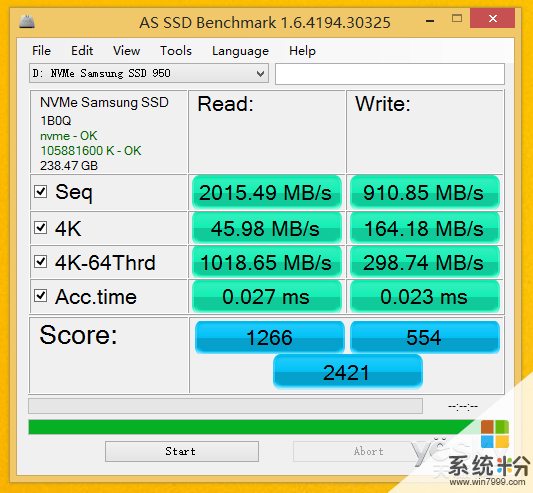 筆記本電腦是華碩Q304u,win10係統,隻有一個機械硬盤位置。
筆記本電腦是華碩Q304u,win10係統,隻有一個機械硬盤位置。